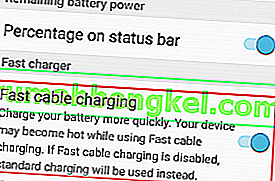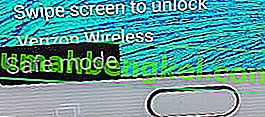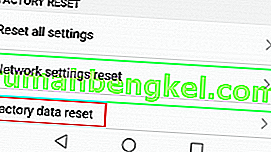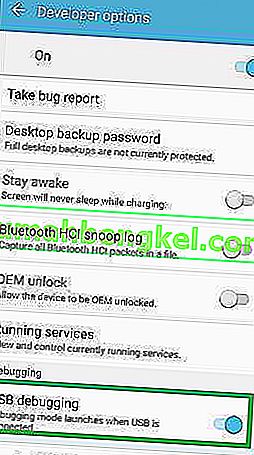急速充電は、2013年にクアルコムが最初に発明した概念です。それ以降、何度かアップグレードされ、多くのスマートフォンメーカーによってさまざまな形で採用されました。しかし、私たちのほとんどは、Samsung Galaxy S6で導入された最もホットな新機能として急速充電について聞いていました。
現在、世界のトップスマートフォン企業はすべて、何らかの形で急速充電を利用しています。私たちは、毎秒重要な方法で生活しており、急速充電は貴重な時間を節約するのに役立ちます。
このテクノロジーは、1時間未満でスマートフォンを完全に充電できるため、非常に役立ちます。一部のデバイスでは、わずか10分の充電でさらに4時間使用できます。
急速充電はどのように機能しますか?
急速充電のパワーを理解するには、通常の充電器がどのように機能していたかを分析する必要があります。これまで、充電器は、バッテリーに損傷を与えたり、場合によっては電話をフライしたりする可能性があったため、デバイスに過大な電流を流さないように注意してきました。
急速充電は、電圧の制限を高めて機能するため、充電時間を大幅に短縮できます。危険そうに聞こえるかもしれませんが、このテクノロジーは、安全であるのに十分なほど長い間存在しています。いいえ、ノート7の大失敗は急速充電とは何の関係もありませんでした。
しかし、すべての開発中のテクノロジーと同様に、物事は完璧ではありません。ユーザーは、デバイスを購入した直後に急速充電の問題を報告しています。これを念頭に置いて、携帯電話の急速充電を停止させる最も一般的な要因を見てみましょう。
- 適応型急速充電をサポートしていない充電器を使用する
- アダプターの不良
- 壊れたUSBケーブル
- マイクロUSBポート(充電ポート)内の糸くず/汚れの蓄積
- 充電ポートの不良
- 設定から急速充電が無効になっています
- ソフトウェアの不具合
ワンステップで問題を特定する方法はないので、高速充電を再度有効にするか、少なくとも問題を特定する解決策を見つけるまで、私たちに耐え、それぞれの方法に従ってください。さぁ、始めよう。
続行する前に:
- 充電ケーブルがしっかりと差し込まれていることを確認してください。全体の力を得るためには、たくさんの力を加える必要があるので、ケーブルのカチッという音がするまで力を加えないようにしてください。
- バッテリーサイクルをリセットし、オフになるまで完全に放電してから100%まで充電します。これにより、バッテリーサイクルがリセットされ、充電関連のバグを修正するのに役立つはずです。あきらめる前に、このプロセスを少なくとも5〜6回繰り返します。
- 通知パネルをプルダウンして、画面の明るさを自動から手動に切り替えてから、自動に戻します。
- USBケーブルを交換し、それでも問題が解決しない場合は、他の高速充電器を使用してみてください。
方法1:設定から高速充電が有効になっていることを確認する
一部の製造元には、[設定]メニューから急速充電を無効にできるオプションがあります。知るか?誤って無効にしたか、ソフトウェアの更新によって無効にされた可能性があります。Samsung Galaxy S6ユーザーの多くは、Android 6.0.1アップデートで高速充電が無効になっていることに気づきました。他に何をする前に、デバイスの設定で急速充電が有効になっていることを確認する方法は次のとおりです。
- アプリメニューを開き、[設定]をタップします。
- バッテリーをタップします。
- 最後のオプションまでスクロールします。高速ケーブル充電の横のトグルが有効になっていることを確認します。
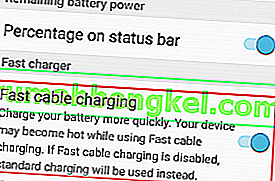
- スマートフォンを元の充電器に接続し、急速充電が機能しているかどうかを確認します。そうでない場合は、デバイスを再起動し、次の方法に進む前に再試行してください。
方法2:認定された高速充電器を使用する
認定された高速充電器を使用していることを確認することは非常に重要です。従来の充電器は、認定された充電器のように充電電力を増幅することができません。さらに、接続する壁の充電器の出力定格が少なくとも2アンペアであることを確認する必要があります。
まず、充電器のアダプターを見てください。急速充電が可能な場合は、その上に書き込む必要があります。メーカーによっては、「Adaptive Fast Charging」、「Quick Charging」、「Dash Charging」、「Fast Charging」のように表示されます。アダプターの急速充電に関連するものが何も表示されない場合は、それを実行できない充電器で急速充電を試みている可能性があります。
充電器が高速充電をサポートしていると実際に言っている場合は、次の方法に進みます。

方法3:別のUSBケーブルを使用する
ほとんどの場合、USBケーブルはアダプターよりも先に故障します。故障したUSBケーブルを使用しても、必ずしも完全に充電が停止するわけではありません。場合によっては、マイクロUSBスロット内の2つの金色のコネクタのうちの1つだけが破損し、電話機を急速充電できなくても、通常モードで再充電することができます。

USBケーブルを別のケーブルに交換することによって、これが事実であることを証明しましょう。ケーブルのみを交換しますが、同じ充電器を使い続けます。この新しく挿入されたケーブルで急速充電する場合は、古いケーブルを捨てる必要があります。
それがうまくいかなかったとしても、手段があれば、ここで他に何かする必要があります。可能であれば、別の急速充電デバイスで適切に充電されなかった充電器とケーブルの組み合わせを試してください。それが他のデバイスで動作しない場合、最も可能性の高い問題は充電器です。
方法4:糸くず/汚れの蓄積を取り除く
上記の方法で問題が解決しない場合は、充電ポートの内部に糸くず、ほこり、またはその他の破片がないか調べる価値があります。コネクタの周りにほこりや糸くずがたまると、電気の伝達が妨げられることがあります。これが発生していないことを確認するためのクイックガイドを次に示します。
- 懐中電灯を使用してマイクロUSBポートの内部を確認することから始めます。異物の痕跡はありますか?もしそうなら、前進してください。
- スマートフォンの電源を完全にオフにし、ピンセット、針、またはつまようじを使用して、大量の破片を取り除きます。

- 小さな綿棒を消毒用アルコールに浸し、しばらく放置します。
- 残っている汚れを取り除くために、綿棒を使用して充電ポート内で円運動を実行します。
- スマートフォンの電源を1〜2時間乾燥させてから、もう一度電源を入れます。
- 充電器をもう一度接続し、急速充電かどうかを確認します。
方法5:セーフモードでの充電
それでも急速充電ができない場合は、ソフトウェアの競合の可能性を排除しましょう。これを行うには、デバイスをセーフモードで起動し、急速充電が可能かどうかを確認します。
滞在中セーフモード、お使いのデバイスは、あなたがこれまでにインストールしたアプリが実行されず、唯一のデバイスをプリロードアプリにその船を依存しています。セーフモードに入るところから始めましょう:
- スマートフォンの電源を入れたまま、電源ボタンを数秒間押し続けます。
- 電源オプションメニューが表示されたら、電源オフをタップして押し続けます。

- [ 電源オフ ]オプションを長押しすると、セーフモードで再起動するかどうかを尋ねる非表示のメッセージが表示されます。ヒットOK。

- 画面の左下隅にセーフモードアイコンが表示されているかどうかを確認することで、セーフモードになります。
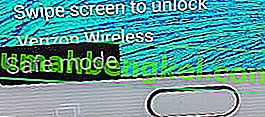
- セーフモードで充電器を接続し、急速充電かどうかを確認します。それが機能しない場合は、次の最後の方法に進みます。
ただし、セーフモードで急速充電を行うと、アプリの競合が発生することは明らかです。次に、急速充電を妨げると思われる最近ダウンロードしたアプリをすべてアンインストールする必要があります。バッテリー管理アプリをインストールしたなら、私はそれらから始めます。ここにクイックガイドがあります:
- [設定]> [アプリケーションマネージャ]> [ダウンロード済み]に移動します。
- アンインストールするアプリをタップします。
- [ アンインストール]をタップし、[ OK]をクリックして確認します。
- ソフトウェアの競合の原因と思われるすべてのアプリでこの手順を繰り返し、セーフモードで起動して、問題が解決したかどうかを確認します。
方法6:出荷時設定にリセットする
怪しげなアプリをアンインストールしてもデバイスの急速充電機能が復元されない場合は、修理のために送る前に実行できる手順がもう1つあります。ただし、出荷時設定にリセットすることで問題が解決することを願っています。
注:先に進む前に、出荷時設定にリセットすると、電話に存在する個人データがすべて削除されることを知っておく必要があります。工場出荷時の状態にリセットする前にバックアップを作成することをお勧めします。
- [設定]> [詳細設定]に移動します。
- [ バックアップとリセット]をタップして、デバイスでバックアップが有効になっているかどうかを確認します。バックアップがない場合は、ここでバックアップする必要があります。
- 下にスクロールして、[ データの初期化]をタップします。
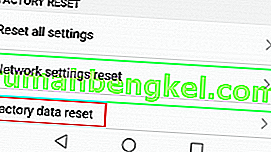
- [ 電話をリセット]をタップし、プロセスが完了するまで待ちます。
- スマートフォンが再起動するのを待ち、急速充電が正しく機能しているかどうかを確認します。
方法7:キャッシュをクリアする
場合によっては、お使いの携帯電話にインストールされているUSBドライバーが、この問題がトリガーされているために、一部の障害のあるキャッシュを保持している可能性があります。したがって、このステップでは、このキャッシュをクリアしてから、問題が解決するかどうかを確認します。そのため:
- 通知パネルを下にスライドして、[設定]ボタンを選択します。
- 「アプリケーション」オプションをクリックします。
- 右上隅で「3つのドット」を選択し、「システムアプリケーションの表示」ボタンをクリックします。

- 選択して、「USB設定」および/または「USB」リストからを。
- 選択後、「ストレージ」オプションをクリックし、「データのクリア」ボタンをクリックします。
- また、[ キャッシュをクリア ]ボタンをクリックして、電話を再起動します。

- 問題が解決しないかどうかを確認します。
方法8:USBデバッグを無効にする
モバイルでUSBデバッグモードが有効になっていると、エラーが発生する場合があります。したがって、このモードを無効にして、急速充電機能が動作するかどうかを確認することをお勧めします。そうするために:
- 通知パネルを下にドラッグして、[設定]オプションをクリックします。

- 下にスクロールして、[ システム ]をクリックします。
- [ 開発者向けオプション ]ボタンを選択し、[ USBデバッグ]トグルをクリックしてオフにします。
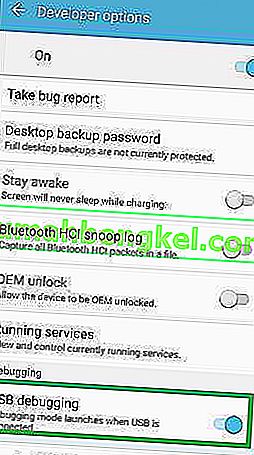
- 無効にした後、問題が解決するかどうかを確認します。
上記のすべての方法を試してもデバイスで急速充電がうまくいかない場合は、申し訳ありませんが、デバイスで深刻なハードウェア障害が発生している可能性が高いです。保証期間中の場合は、恥ずかしがらず、すぐに交換を依頼してください。一部の充電ポートは画面に取り付けられているため、不良の充電ポートに悩んでいる場合は、無料で画面を交換できます。
保証期間中の場合は、恥ずかしがらず、すぐに交換を依頼してください。一部の充電ポートは画面に取り付けられています(これはS7およびS7 Plusの場合です)。そのため、充電ポートの不良に苦しんでいる場合は、無料で画面を交換できます。